日志查看: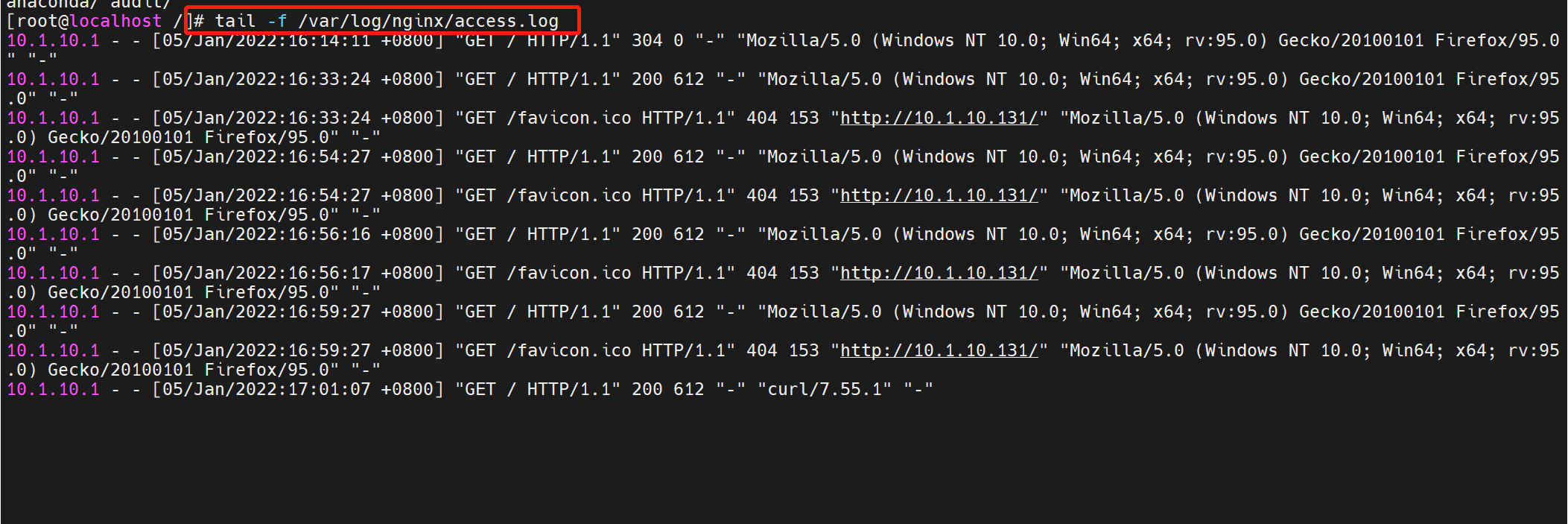
我们可以使用“tail -f /var/log/nginx/access.log”来随时查看Nginx的访问日志
测试方式: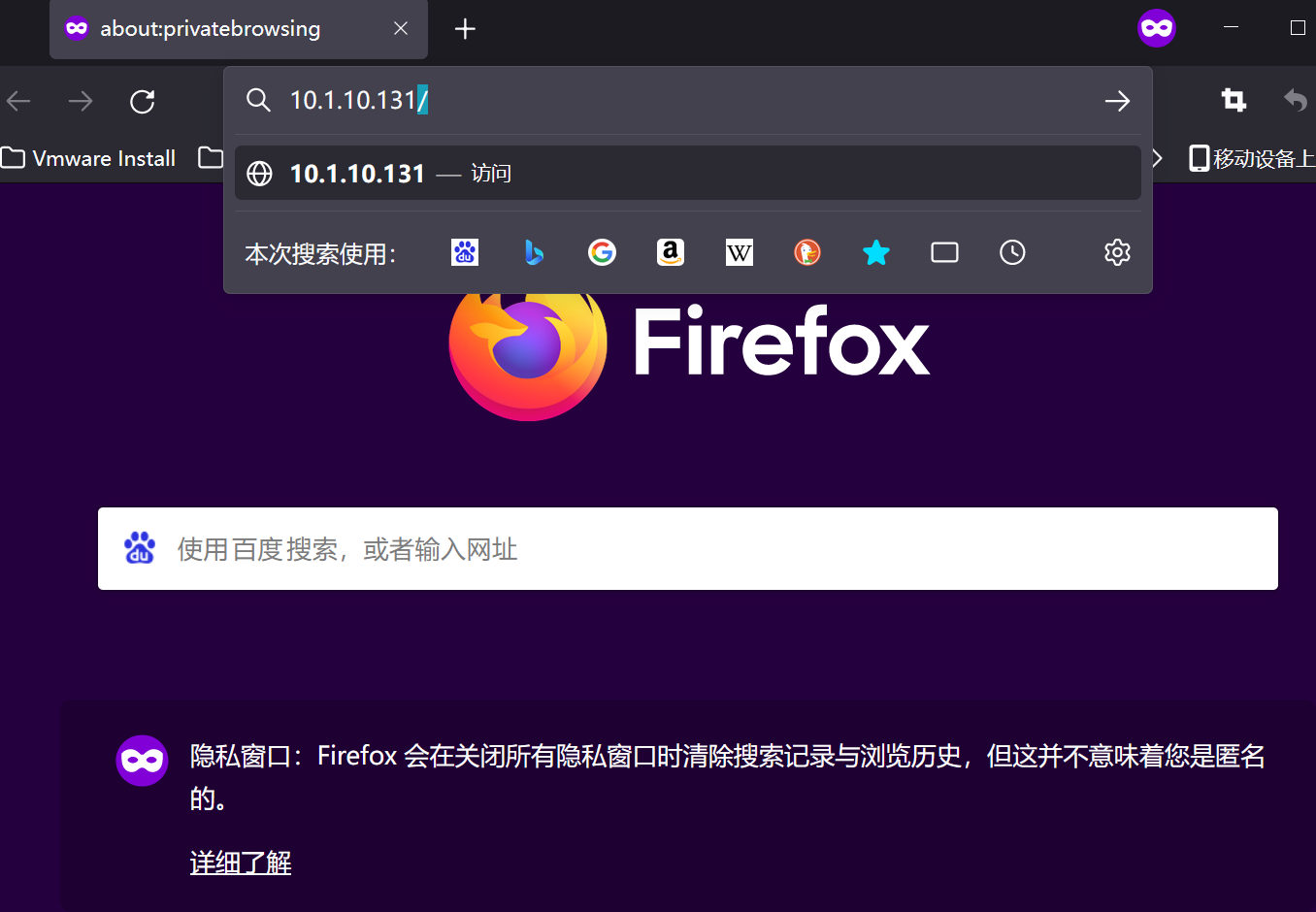
用浏览器隐私窗口访问一下Nginx
变量参数对比: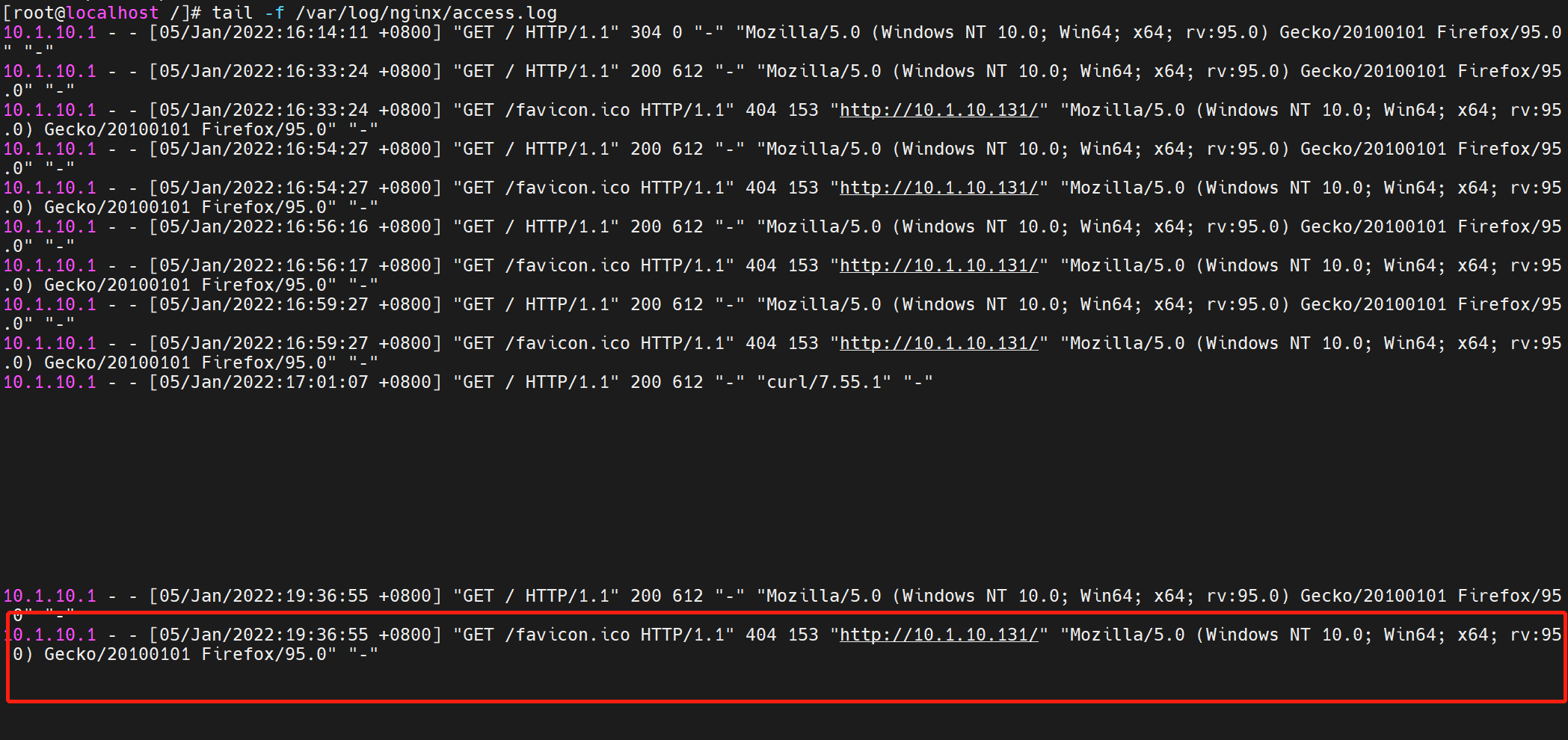

可以看到,我们看到有一条新的访问日志产生了,其实之所以能够看到这条访问记录及其默认记录的参数,比如用户源IP地址,HTTP Response Code等等,都是通过配置下方的日志变量参数来实现的,且一一对应
Nginx可用日志变量参数:
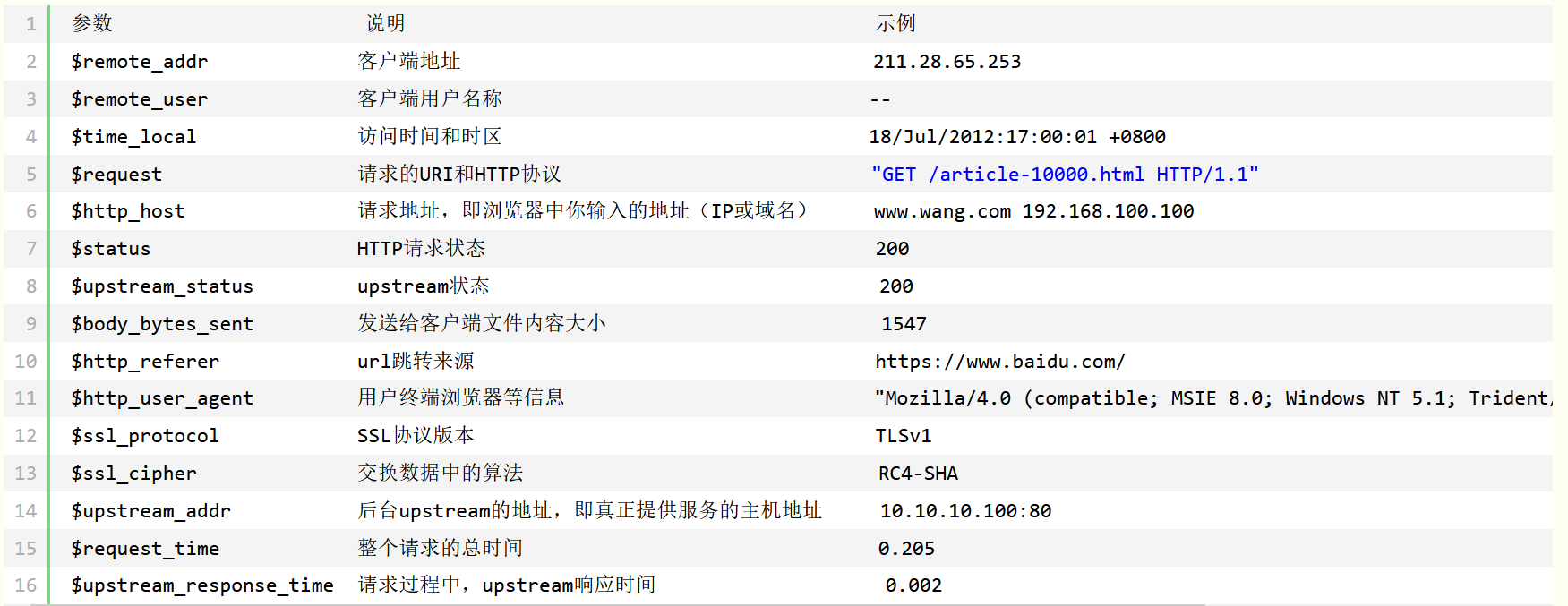
$remote_addr 客户端地址 211.28.65.253
$remote_user 客户端用户名称 —
$time_local 访问时间和时区 18/Jul/2012:17:00:01 +0800
$request 请求的URI和HTTP协议 “GET /article-10000.html HTTP/1.1”
$http_host 请求地址,即浏览器中你输入的地址(IP或域名) www.wang.com 192.168.100.100
$status HTTP请求状态 200
$upstream_status upstream状态 200
$body_bytes_sent 发送给客户端文件内容大小 1547
$http_referer url跳转来源 https://www.baidu.com/
$http_user_agent 用户终端浏览器等信息 “Mozilla/4.0 (compatible; MSIE 8.0; Windows NT 5.1; Trident/4.0; SV1; GTB7.0; .NET4.0C;
$ssl_protocol SSL协议版本 TLSv1
$ssl_cipher 交换数据中的算法 RC4-SHA
$upstream_addr 后台upstream的地址,即真正提供服务的主机地址 10.10.10.100:80
$request_time 整个请求的总时间 0.205
$upstream_response_time 请求过程中,upstream响应时间 0.002

